Windows安装远程桌面及破解120天时间限制授权
吴某人 -个人博客:点击这里进入
一.问题描述Windows Server系列服务器默认远程桌面连接数是2个用户(本文适用于所有Windows Server系列服务器),如果多余两个用户进行远程桌面连接时,系统就会提示超过连接数,可以通过添加远程桌面授权解决二.添加远程桌面授权服务服务器管理 - 添加角色和功能打开添加角色和功能向导窗口,选择基于角色或给予功能安装: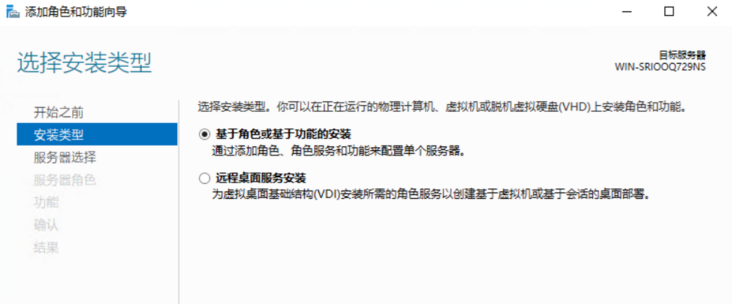 添加远程桌面会话主机和远程桌面授权功能:
添加远程桌面会话主机和远程桌面授权功能: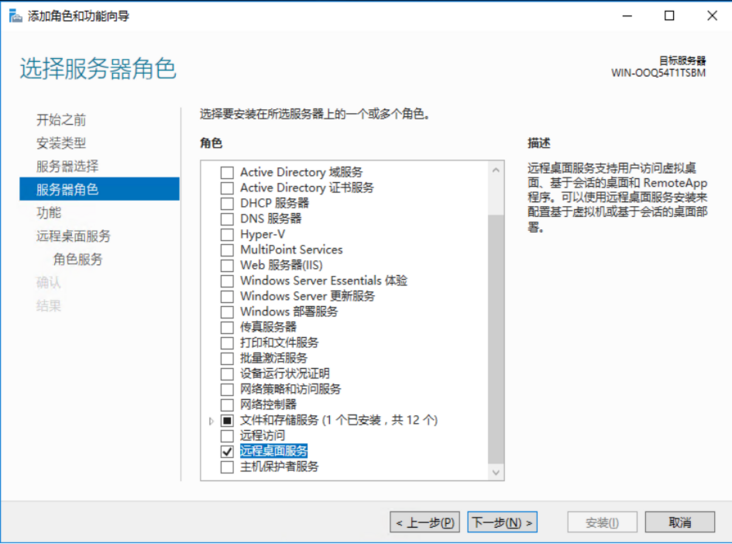
 以上配置后即可同时登陆,但期限为120天,再次登陆会有如下提示:
以上配置后即可同时登陆,但期限为120天,再次登陆会有如下提示: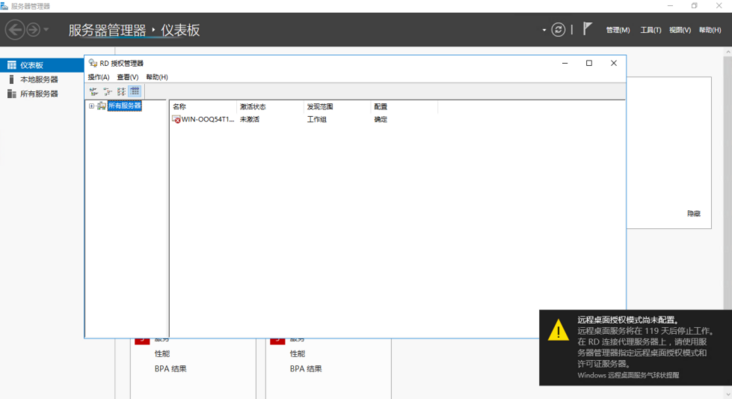 三.如果远程桌面过期无法远程登陆,解决方法如下:
三.如果远程桌面过期无法远程登陆,解决方法如下: “mstsc /admin /v:目标ip” 来强制登录服务器(注意只能管理员身份登陆)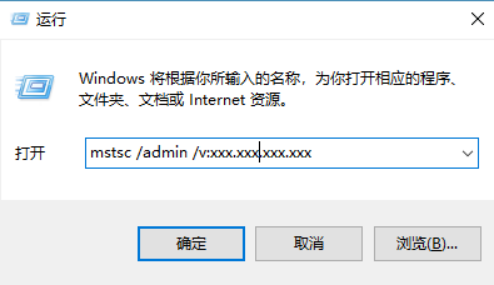 四.破解远程桌面时间调整日期为未来的时间(获得更长的时间,不更改可再次获得120天授权)
四.破解远程桌面时间调整日期为未来的时间(获得更长的时间,不更改可再次获得120天授权)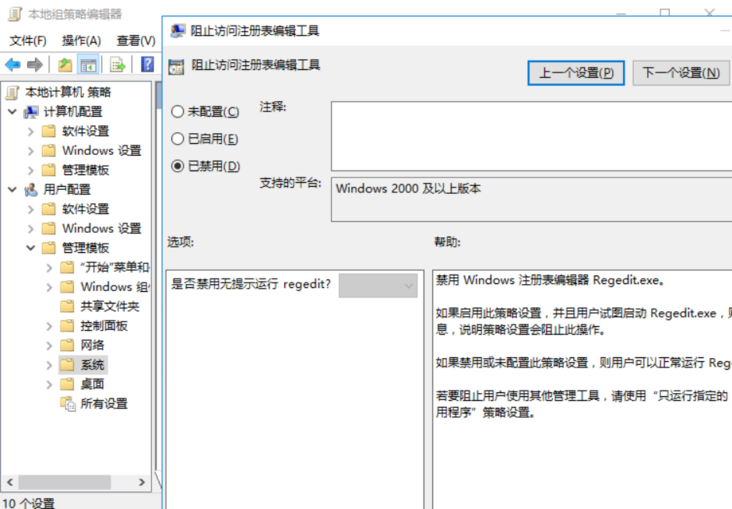 删除注册表项,路径如下:
删除注册表项,路径如下: HKEY_LOCAL_MACHINE\SYSTEM\CurrentControlSet\Control\Terminal Server\RCM\GracePeriod 运行 gpedit.msc,在用户配置 - 管理模板 - 系统中修改组织访问注册表编辑工具为已禁用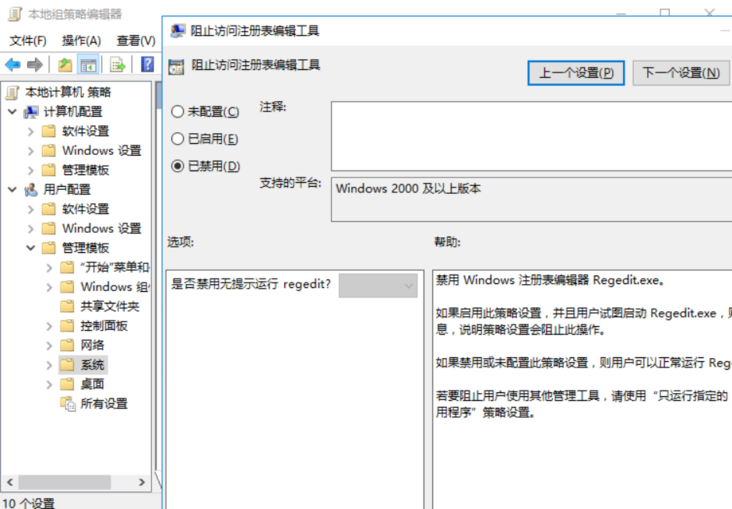 更改GracePeriod项权限
更改GracePeriod项权限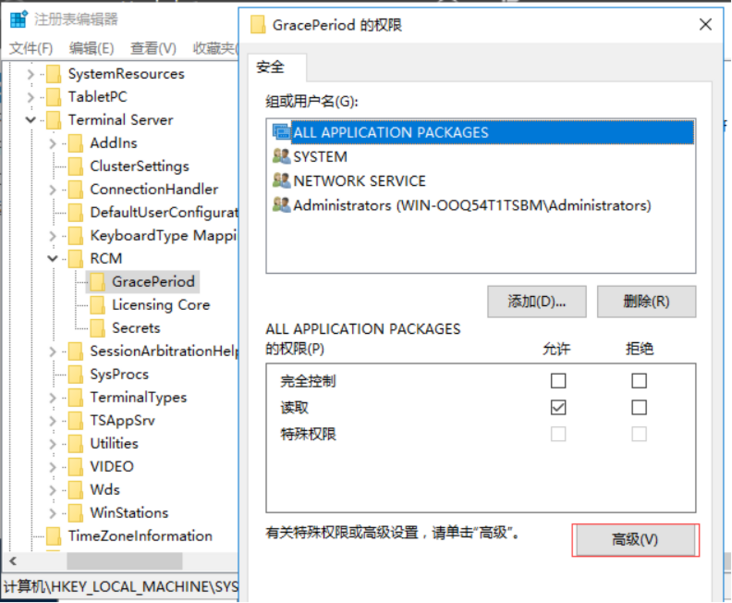
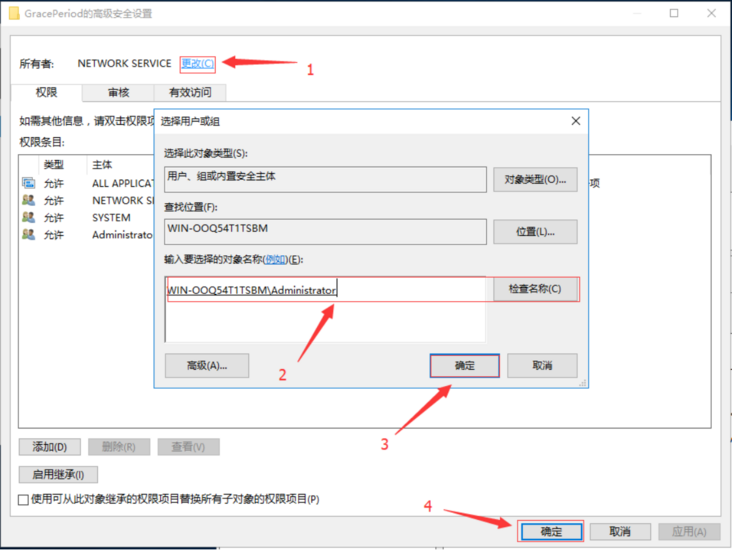
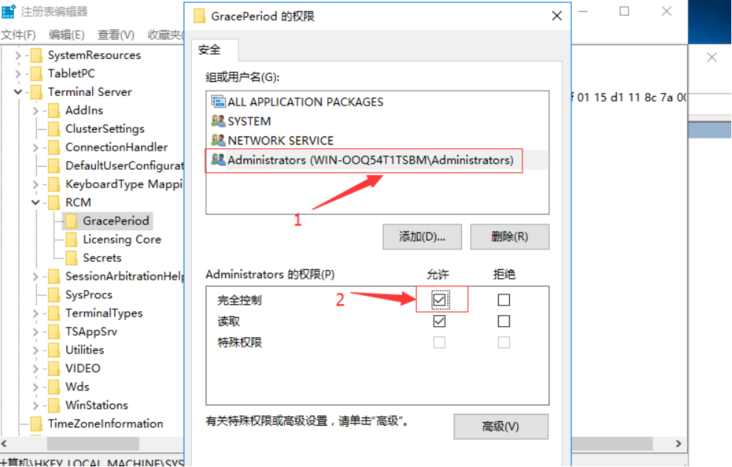 删除 GracePeriod 项,重启机器,改回时间。
删除 GracePeriod 项,重启机器,改回时间。 特别申明:本文内容来源网络,版权归原作者所有,如有侵权请立即与我们联系(cy198701067573@163.com),我们将及时处理。
上一篇: Linux中Shell重定向
Tags 标签
linux扩展阅读
Linux 常用命令
2019-01-12 11:26:35 []linux命令行查看系统有哪些用户
2020-06-28 19:09:43 []【问题合集】Problem with the SSL CA cert (path? access rights?)
2020-09-20 09:57:21 []关于 MAC 配置 Apache2 + PHP
2020-09-21 12:36:34 []Laravel项目上线注意点
2020-10-20 21:55:08 []PHP-FPM中-D命令的实现
2020-10-23 13:54:26 []2020年10月php面试笔记
2020-10-23 01:09:55 []协程 shell_exec 如何捕获标准错误流
2020-11-03 10:11:33 []亲测三遍!8步搭建一个属于自己的网站
2020-11-15 11:37:21 []lnmp.org如何更改TP6.0框架的pathinfo模式.
2020-11-15 15:21:36 []加个好友,技术交流

